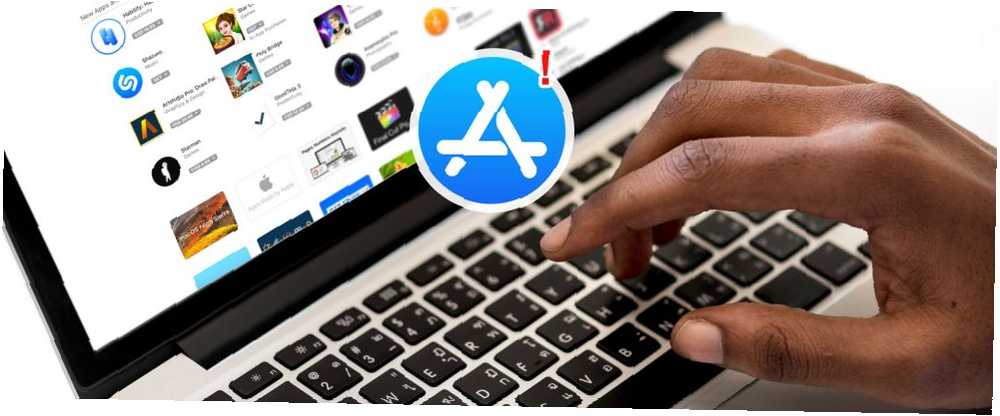
Michael Cain
0
3911
1002
Instalace softwaru z obchodu Mac App Store obvykle trvá jen několik kliknutí. Ale co se stane, když se něco pokazí?
Ať už se aplikace nepodaří stáhnout, při nákupu aplikací se vyskytnou chyby, nebo se dokonce zobrazí prázdná stránka App Store, ukážeme vám, jak vyřešit běžné problémy s Mac App Store..
1. Chybějící nákupy v App Store
Aplikace zakoupené v obchodě Mac App Store se shromažďují na internetu Zakoupeno sekce. Aplikace jsou propojeny s vaším Apple ID, což znamená, že pokud vlastníte více počítačů Mac, můžete je nainstalovat na všechny. Aplikace jsou vždy k dispozici pro aktualizaci a můžete je znovu nainstalovat, kdykoli budete chtít.
Na stránce nákupů jsou uvedeny všechny aplikace v chronologickém pořadí. Můžete je otevřít nebo nainstalovat přímo z této stránky, ale někdy si všimnete, že zmizely. To může způsobit různé důvody:
- Apple aplikaci odstranil, protože je zastaralá nebo nedodržuje pokyny pro kontrolu aplikace.
- Vývojář již nemá zájem o prodej aplikace.
- App Store může automaticky skrýt aplikaci, kterou dlouho neinstalujete nebo má problémy s kompatibilitou.
Když se aplikace skryje, již ji neuvidíte na internetu Zakoupeno na obrazovce a nebudete dostávat oznámení o aktualizaci. Tyto skryté aplikace si však můžete i nadále prohlížet s trochou kopání.
Otevři Obchod s aplikacemi, a klikněte Obchod> Zobrazit můj účet. Chcete-li zobrazit informace o svém účtu, přihlaste se. Pak na Informace o účtu přejděte na stránku Skryté položky a klikněte na Spravovat.
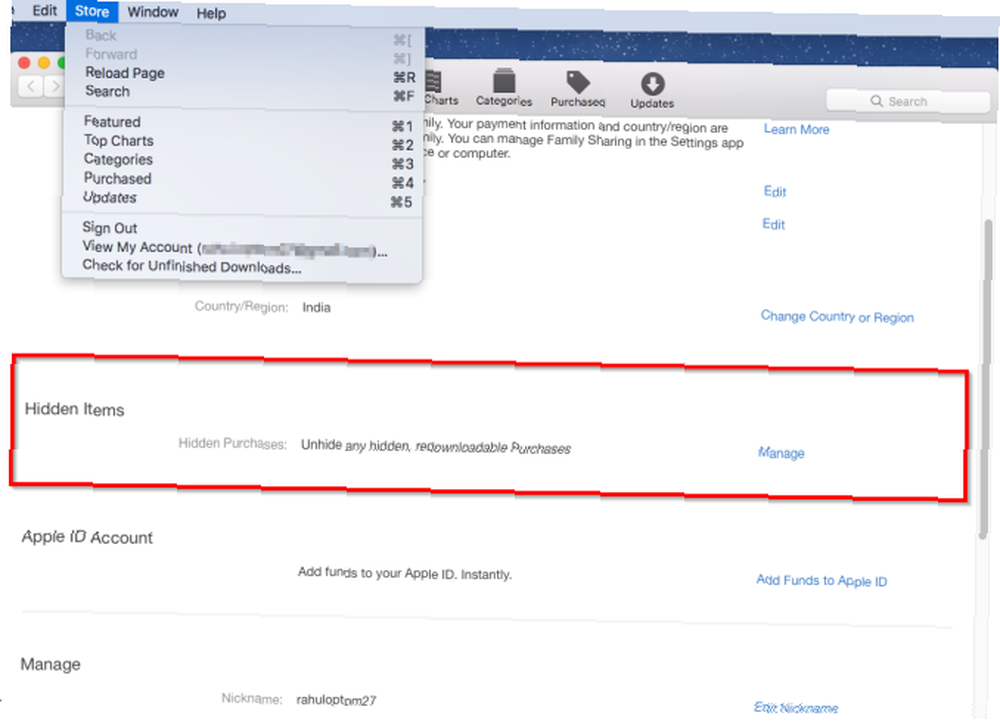
Nyní klikněte na Odkrýt tlačítko pro každou aplikaci, kterou chcete znovu zobrazit.
Tato oprava vám umožní obnovit všechny chybějící aplikace. Vezměte prosím na vědomí, že pokud aplikace není k dispozici, nebude klepnutí na ni nic dělat. Na webových stránkách vývojáře nebo na stránkách sociálních médií zkontrolujte, zda je vývojář stále aktivní.
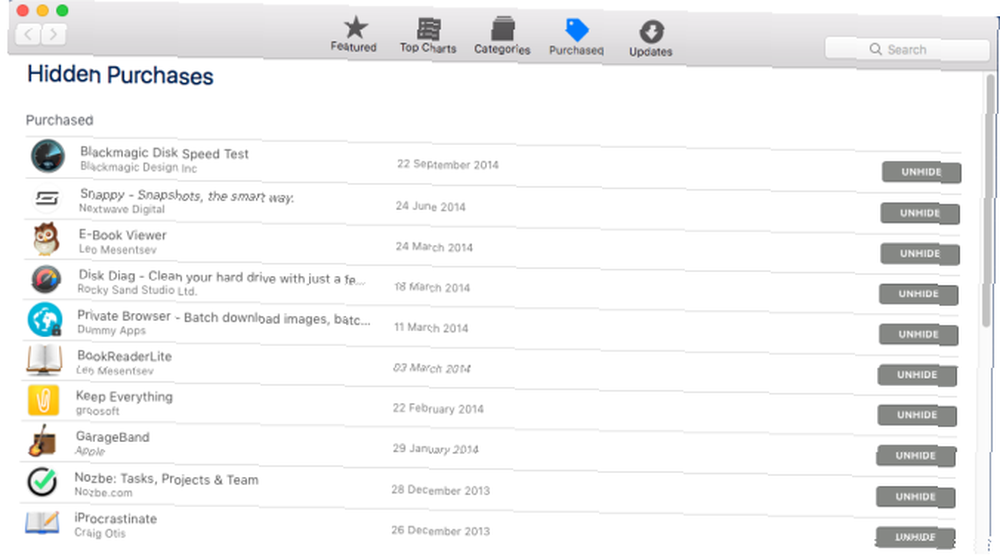
2. Aplikace se nesprávně zobrazují jako nainstalované
Mac App Store obsahuje všechny informace o vašem Apple ID FAQ pro Apple ID: 10 nejčastějších otázek a zodpovězených otázek Apple ID FAQ: 10 nejčastějších otázek a zodpovězených otázek Máte dotazy týkající se vašeho Apple ID? Odpovídáme na běžné otázky o tom, jak resetovat heslo Apple ID, odebrat vaši kreditní kartu a další. . Ví, který účet používáte, a sleduje vlastnictví aplikace. Někdy se můžete setkat s problémem, kdy App Store falešně hlásí, že je konkrétní aplikace nainstalována, a proto jej neumožní stáhnout..
Může se také zobrazit zavádějící zpráva Máte k dispozici aktualizace pro ostatní účty, i když používáte jeden Apple ID. Tento typ chyby může nastat z různých důvodů.
Důvod 1: Problém se složkou mezipaměti
V tomto případě je nutné vymazat složku mezipaměti ručně Jak vyčistit systémové a internetové mezipaměti v počítači Mac Jak vymazat systémové a internetové mezipaměti v počítači Mac Chcete vymazat mezipaměti v počítači Mac? Zde je několik míst k nalezení a vymazání dočasných souborů pro opětovné získání úložného prostoru v systému MacOS. opravit problém. Než budete pokračovat v těchto krocích, ujistěte se, že jste si zálohovali svůj Mac Jak používat Time Machine pro zálohování Mac Jak používat Time Machine pro zálohování Mac Time Machine je vestavěný nástroj Mac pro zálohování vašeho počítače . Ukážeme vám, jak nastavit Time Machine, provádět zálohy a další. .
Ukončete Mac App Store pomocí Cmd + Q zkratka. otevřeno Terminál a zadejte následující příkaz:
otevřít $ TMPDIR… /C/com.apple.appstore/lis Vstoupit a com.apple.appstore Složka se otevře v aplikaci Finder. Odstraňte obsah této složky. Znovu spusťte Mac App Store. Toto je systémová mezipaměť a dočasná složka. Neodstraňujte zde žádné soubory ani složky kromě tohoto adresáře.
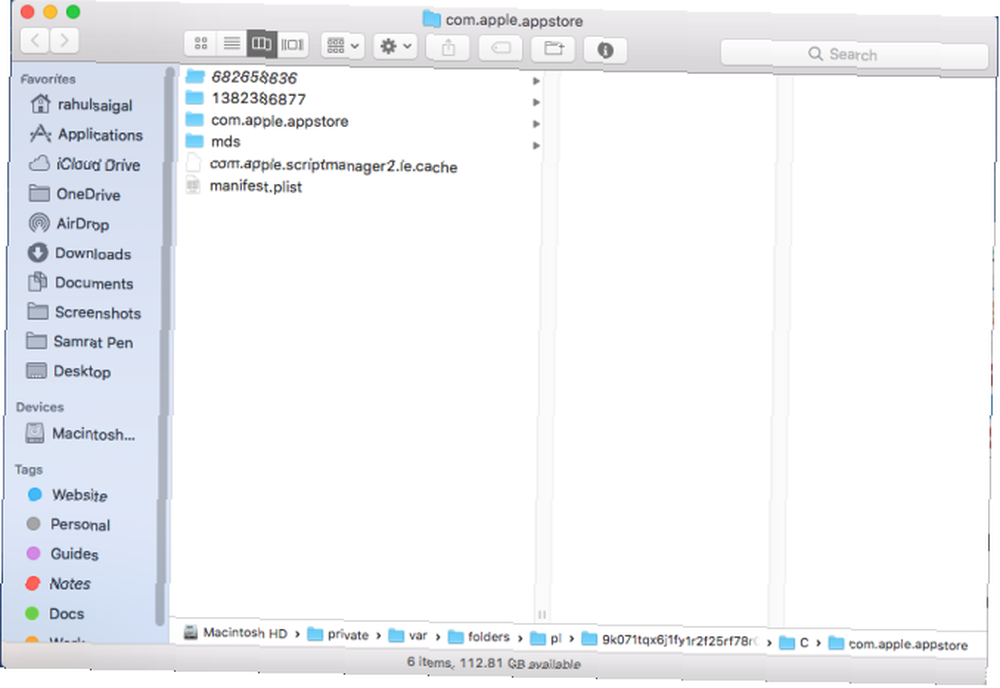
Pokud čelíte neustálým chybám při ověřování nebo problémům s nesprávným stavem stahování, pomocí této metody problém vyřešte.
Důvod 2: Aplikace Beta na jiné disky
K tomuto problému dochází při instalaci beta verze makra na jiný oddíl nebo externí jednotku. Aplikace, které na něj nainstalujete, budou indexovány pomocí Spotlight. Index, který systém vytvoří, přiměje App Store, aby si myslel, že na jiné jednotce existuje duplicitní kopie aplikace. Odmítne stáhnout nebo aktualizovat aplikaci v primárním oddílu.
Řešení tohoto problému je jednoduché; musíte odstranit duplicitní kopii aplikace a znovu vytvořit index Spotlight.
Otevři Nabídka Apple a vyberte Systémové preference. Vyber Reflektor zadejte a přepněte na Soukromí tab.
Klikněte na ikonu Plus záložka ve spodní části seznamu. Otevře se nové okno Finder. Přidat Macintosh HD (nebo co jste to nazvali) do tohoto seznamu a zavřete Systémové preference okno. Doporučujeme také odhlásit se z vašeho účtu a znovu se přihlásit. Indexování se u této jednotky zastaví.
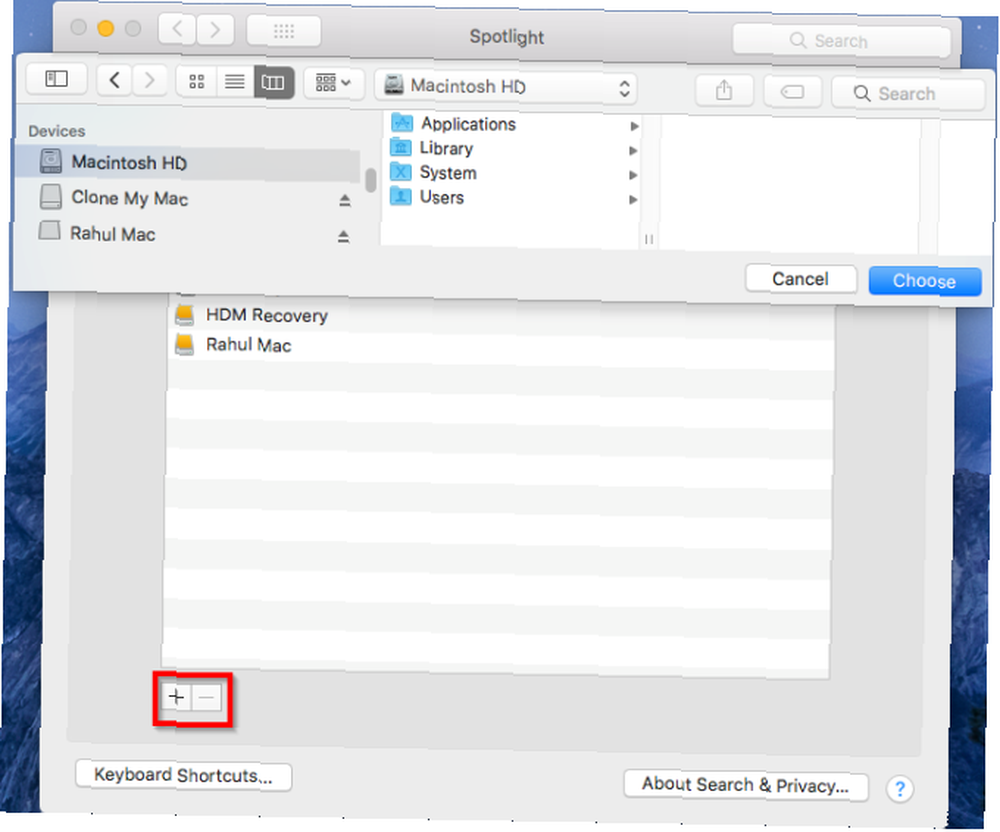
Nyní se vraťte do Soukromí a klikněte na ikonu Mínus podepsat odstranit Macintosh HD řídit. Zavři Systémové preference okno. Systém začne reindexovat vše na diskové jednotce, což bude nějakou dobu trvat.
Důvod 3: Aktualizace aplikací na jiných uživatelských účtech
Pokud používáte sdílený počítač s jiným uživatelským účtem Jak nastavit více uživatelských účtů v počítači Mac Jak nastavit více uživatelských účtů v počítači Mac Jak fungují uživatelské účty v počítačích Mac? Mohou si uživatelé navzájem číst a upravovat soubory? Co se stane, když odstraníte uživatelský účet? , můžete čelit podobnému problému. Aplikace nainstalované na jiných účtech by neměly představovat problém. Pokud však smažete uživatelský účet, App Store nebude vědět, že jste tak učinili, a setká se s podobnými problémy.
Chcete-li tento problém vyřešit, znovu vytvořte index Spotlight podle pokynů v části výše.
3. Aktualizace aplikace nebo stahování jsou zaseknuté
App Store poskytuje pravidelné aktualizace jak pro systémové aplikace, tak pro aplikace třetích stran. V některých případech se stahování nedokončí a může se zastavit uprostřed procesu. Můžete vidět známého Čekání nebo Instalace - výpočet zpráva těsně pod lištou průběhu stahování.
K řešení tohoto problému se podíváme na to, co se děje v zákulisí.
Odstraňte složku mezipaměti
Po spuštění stahování vytvoří App Store mnoho dočasných souborů ve složce mezipaměti. Zahrnují soubor metadat Spotlight, neúplný instalační soubor a soubor PLIST s podrobnostmi o stahované aplikaci..
V prvním kroku musíte vymazat výše uvedenou složku mezipaměti obchodu App Store. Ukončete Mac App Store a otevřete a Terminál okno a zadejte následující příkaz:
otevřít $ TMPDIR… /C/com.apple.appstore/lis Vstoupit a com.apple.appstore Složka se otevře v aplikaci Finder. Odstraňte vše uvnitř. Dále musíte odstranit uživatele com.apple.appstore složku. Chcete-li tak učinit, přejděte na
~ / Library / Caches / com.apple.appstorea odstranit všechny soubory v fsCachedData složku.
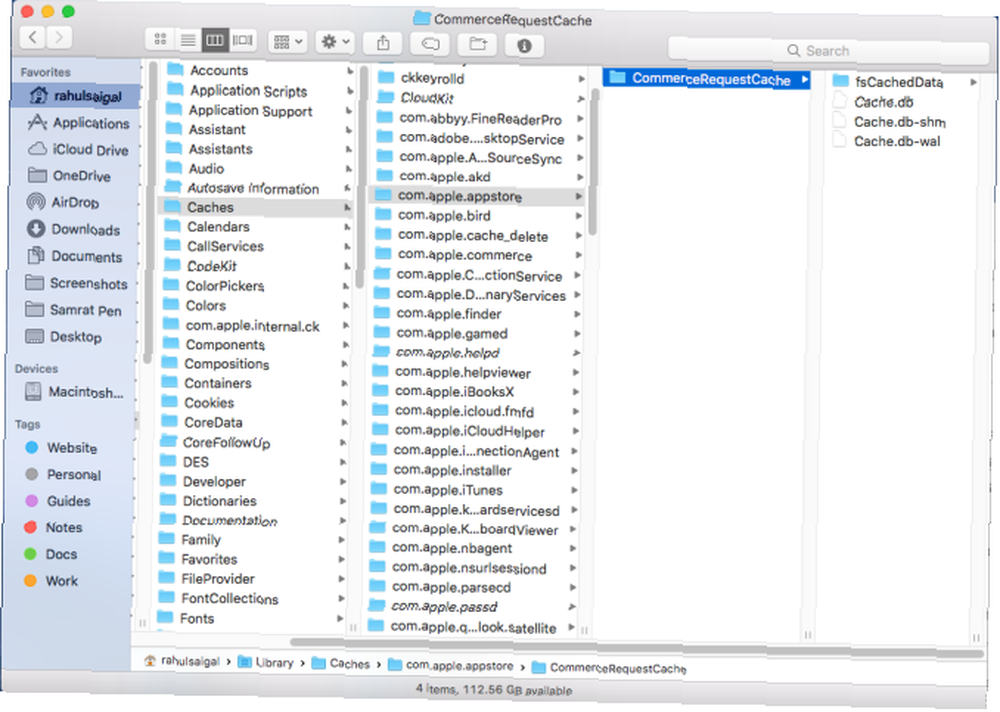
Odstraňte obsah složky aktualizace
Po dokončení stahování aplikace se balíček přesune z dočasné složky mezipaměti do
MacintoshHD / Library / UpdatesPokud se aplikace během instalace zasekne nebo z nějakého důvodu dojde k poškození, vymažte obsah této složky. V opačném případě tento krok přeskočte.
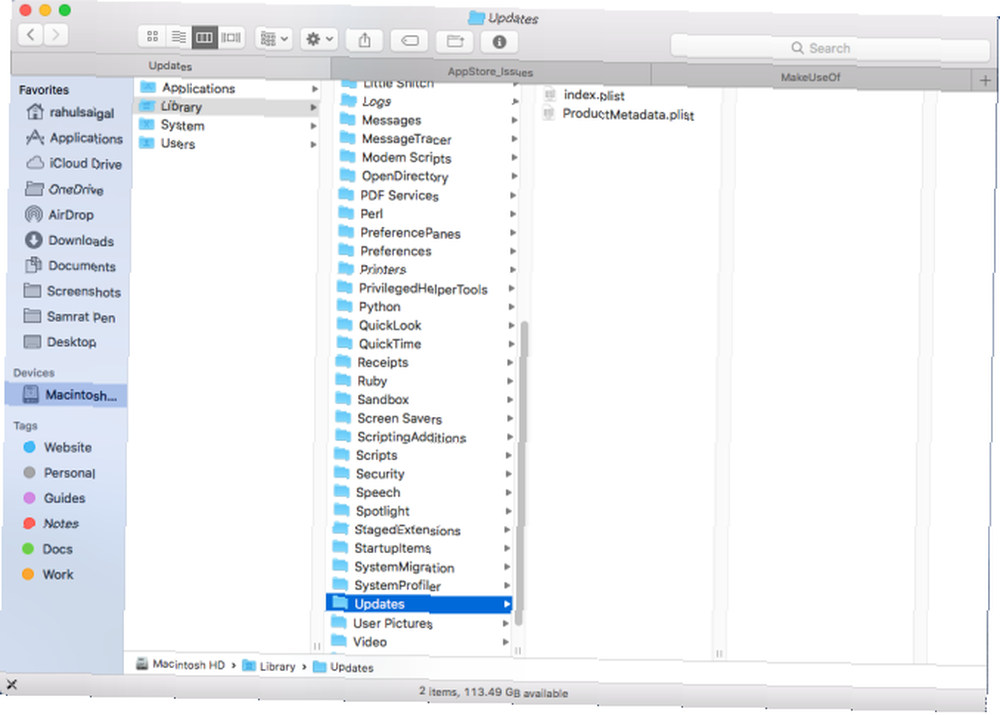
Zabíjejte procesy úložiště viníků
Po odstranění obsahu složky mezipaměti budete muset zabít viníky z Monitoru aktivity. Co je Monitor aktivity? Mac Ekvivalent Správce úloh Co je Monitor aktivity? Mac Equivalent of Task Manager Naučte se vše o Monitoru aktivity na vašem Macu a jak jej používat ke kontrole podrobných informací o vašem systému. . Tím zajistíte, že při opětovném stažení aktualizace nebudou procesy přestat reagovat.
Otevři Monitor aktivity a nastavit jeho pohled na Všechny procesy. Vepište obchod hledat procesy související s App Store a vynutit ukončení všech těchto démonových procesů:
- uložený downloadd: Zpracovává stahování aplikací nalezených v App Store.
- storeinstalld: Zahrnuje instalaci aplikace a jejich aktualizace.
- storeassetd: Zpracovává všechny zdroje a jazykové soubory z App Store.
- storeaccountd: Má na starosti autentizaci a slouží jako most k vašemu účtu Apple ID.
Ještě neotevírejte App Store, protože je ještě jeden krok k vyřešení tohoto problému.

Odstraňte soubor předvoleb
Přejděte na Finder a stiskněte Cmd + Shift + G otevřít Přejít do složky box. Přejděte do následující složky:
~ / Knihovna / PředvolbyZde odstraňte následující soubory:
- com.apple.appstore.plist
- com.apple.storeagent.plist
Teď jdi na
~ / Knihovna / CookiesA smazat tento soubor:
- com.apple.appstore.binarycookies
Jakmile odstraníte všechny soubory předvoleb, zvolte Nabídka Apple> Vypnout. Poté stisknutím tlačítka napájení znovu spusťte počítač Mac a problém by měl být odstraněn.
4. Prázdná stránka App Store
Jedním z nejznámějších problémů obchodu Mac App Store je zobrazení chybové zprávy Nelze se připojit k App Store. To má několik příčin, ale můžete je vyřešit.
Nejprve musíte zkontrolovat připojení k internetu. otevřeno Nabídka Apple> Systémové předvolby. Vyber Síť a ujistěte se, že vedle sítě v levém postranním panelu je zelená ikona. Pokud se vedle sítě nachází červená ikona, je vaše připojení k internetu přerušeno.

Někdy problém nemusí být váš problém. Podívejte se na stránku stavu systému Apple. Zde naleznete informace o stavu služeb Apple, jako je iCloud, App Store a další.
Má-li konkrétní služba vedle ní červenou ikonu, je dole.
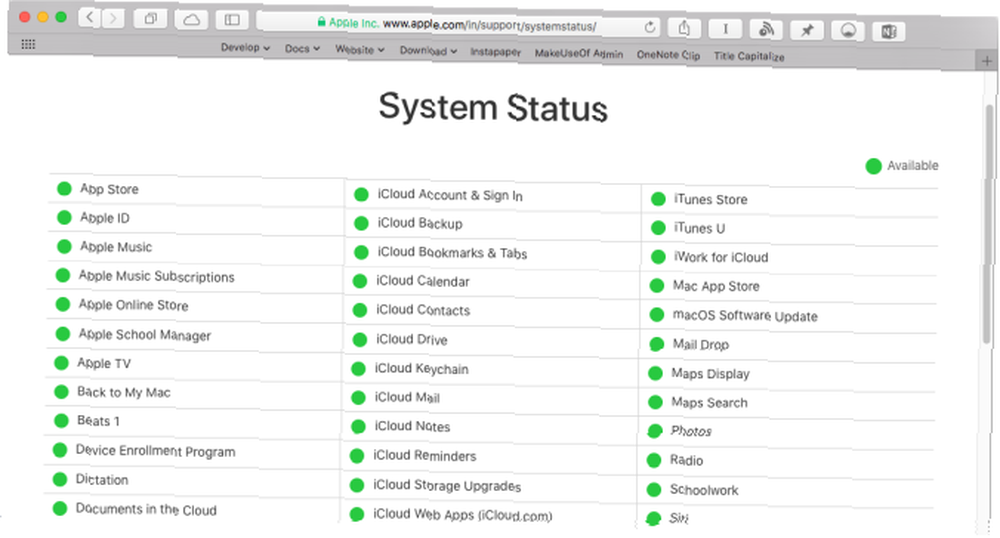
Pokud se chybová zpráva zobrazuje iu zelených světel, zvolte Obchod> Odhlášení a ukončete App Store. Znovu spusťte aplikaci a znovu se přihlaste.
5. Chyby při nákupu aplikací
Zřídka byste mohli vidět zvláštního Váš nákup se nepodařilo dokončit: Neznámá chyba zpráva při nákupu aplikací. K tomuto problému dochází při aktualizaci makra nebo použití více Apple ID.
Otevřete App Store i iTunes a ujistěte se, že v obou aplikacích používáte stejné Apple ID. Pokud používáte dva samostatné Apple ID, odhláste se z aplikací, ukončete je a znovu se přihlaste pomocí jediného Apple ID.
Pokud se vám stále zobrazuje stejná chybová zpráva, může se jednat o problém se smluvními podmínkami iTunes. Pokud provedete významnou aktualizaci makra, Apple chce, abyste podmínky znovu přijali. V takovém případě ukončete aplikace, přijměte nové smluvní podmínky a znovu je spusťte. Pravděpodobně bude nutné restartovat dialogové okno pro přijetí.
Nezapomeňte vyhodnotit slevy ve velkém obchodu s aplikacemi
Během těchto let má Apple tendenci ignorovat Mac App Store. Je pomalý a trpí mnoha problémy se stabilitou. Odstraňování chyb je obtížné, protože když má App Store problémy, nedrží se - jednoduše odmítne fungovat.
Se spuštěním systému MacOS Mojave získá App Store obrovský upgrade. Nevíme, zda to odstraní tyto běžné chyby nebo ne.
Po vyřešení problémů s App Store nezapomeňte, že můžete ušetřit peníze za aplikace z obchodu. Podívejte se na tyto metody a zjistěte, jaké jsou slevy pro Mac a iPhone App Store 6 způsobů, jak najít slevy pro Mac a iPhone App Store. 6 způsobů, jak najít slevy pro Mac a iPhone App Store. Chcete získat prodej aplikací pro Mac a iPhone a sledovat nejlepší slevy na Obchod s aplikacemi? Tyto tipy, triky a služby mohou přinést velké úspory. .











